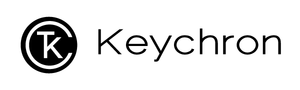Como atualizar o firmware?
Nota: Se tudo funcionar bem com o seu teclado. Por favor, não atualize o firmware. Há uma chance de que isso danifique seu teclado.
AVISO: SOMENTE PARA Keychron K1 SE
Siga estas instruções cuidadosamente para atualizar o firmware:
- Baixe o firmware correto para o seu layout, caso contrário, ele pode quebrar o teclado.
- Certifique-se de que seu teclado esteja no modo cabo. Se você atualizar o teclado no modo Bluetooth, ele irá quebrar o teclado.
- Verifique se o seu teclado está alterado para o sistema operacional correto. Ex. Mude o teclado para Windows se estiver usando um dispositivo Windows.
- Certifique-se de que seu teclado esteja conectado ao PC apenas com o cabo que acompanha a caixa. Se você estiver usando um cabo de terceiros, certifique-se de que o cabo possa transmitir dados, pois alguns cabos só podem ser usados para carregar.
- Confirme isso apenas o teclado Keychron está conectado ao PC. Caso contrário, poderá atualizar o firmware de outros teclados. Se você tiver vários teclados Keychron, compacte o firmware um por um, não conecte todos os teclados ao computador ao mesmo tempo.
- Agora você pode começar a executar o arquivo exe.
- Depois de atualizar o novo firmware, segure Fn + Z + J juntos por 5 segundos para fazer a redefinição de fábrica. Agora você está pronto para ir.
Baixe o Firmware no seguinte link:
Luz de fundo mecânica RGB K1 SE Gateron V1.11
Luz de fundo branca mecânica K1 SE Gateron V1.10
Luz de fundo óptica RGB K1 SE Keychron V1.06
Luz de fundo branca óptica K1 SE Keychron V1.11
Se você encontrar o problema “O aplicativo está danificado e não pode ser aberto. Você deve movê-lo para a Lixeira. ” Aqui estão as instruções abaixo para corrigir o problema.
1. Baixe o GateKeeper_Helper (você pode consultar este link e faça o download.) Conclua o download e abra-o. Em seguida, abra o “GateKeeper_Helper”.
2.Você verá cinco opções e pedirá que você insira sua escolha, agora você digita 3 e entre, ele mostrará que “Arraste e solte o aplicativo aqui e pressione Return:“, solte o firmware no GateKeeper e pressione Return e, em seguida, insira sua senha e clique em enter, agora você verá o [Process completed], pronto!
Por fim, tente abrir nosso firmware novamente e você poderá processar a atualização do firmware agora, obrigado.
Data de lançamento do Mac: 17/02/2022
Data de lançamento do Windows: 17/02/2022